Aplicația Whatsapp este o „platformă virtuală” care oferă o comunicare completă a utilizatorilor din rețea. Mai mult, programul are suport pentru schimbul de fișiere multimedia. Astăzi este o aplicație gratuită.

Emblema mesagerului este deja recunoscută în întreaga lume.
Un alt avantaj al acestei aplicații este că nu este necesar să vă prezentați niște date de conectare și parolă complicate pentru a vă înregistra în WhatsApp. Pentru a vă conecta la servere, numărul de telefon este folosit ca nume. Dar înainte de a utiliza Whatsapp, trebuie să îl instalați, precum și să efectuați configurația corectă.
instalare
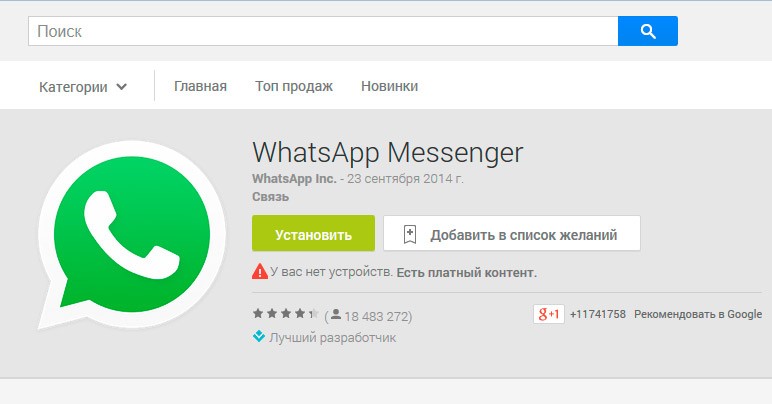
Instalarea se efectuează conform schemei standard pentru aplicațiile de pe un smartphone
Cei care au dezvoltat acest program pentru schimbul de mesaje și fișiere multimedia au făcut procesul de instalare cât mai simplu. Prin urmare, este puțin probabil ca cineva să aibă dificultăți în instalare.
Luați în considerare numai procedura pentru această procedură:
- Accesați Play Store-ul de pe smartphone.
- În formularul de căutare, introduceți numele aplicației - „Whatsapp”.
- Faceți clic pe Instalare. Apoi, faceți clic pe butonul „Accepta”. Deci, puteți descărca.
Nu trebuie să existe dificultăți în găsirea pachetului de instalare Whatsapp. Instalarea whatsapp pentru Android este ușor.
Setarea programului
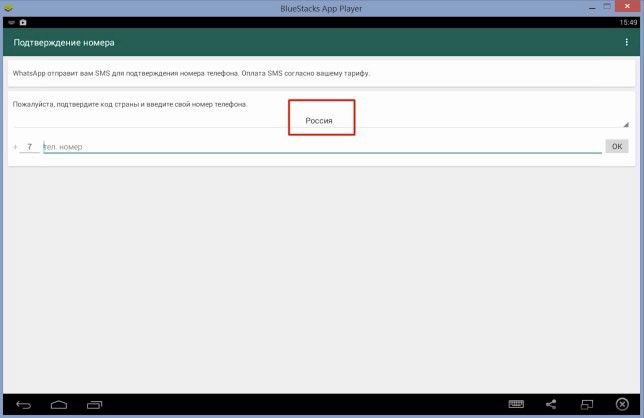
Interfața setărilor aplicației este intuitivă pentru toată lumea
Cum să vă conectați la aplicația WhatsApp de pe telefon? Când porniți aplicația, o permisiune de licență va apărea în fața ochilor. Pentru un studiu detaliat al secțiunilor permisului de licență, urmați linkul „Termeni și condiții”.
Pentru a conecta programul vatsap la telefonul dvs., după citirea cerințelor de securitate, faceți clic pe „Acceptați și continuați”. După aceea, vi se va cere să introduceți numărul de telefon. Această procedură este necesară pentru a conecta contul la terminalul de comunicare.
Trebuie să alegeți țara în care locuiți, apoi introduceți numărul de telefon al dispozitivului. Imediat ce faceți clic pe „OK”, programul va solicita trimiterea unui SMS de verificare de pe servere. Acest moment nu durează mai mult de 60 de secunde. Dacă numărul de telefon este corect, aplicația va fi redirecționată pentru a clarifica datele personale.
În această situație, se decide în mod independent ce nume vor fi văzute de prieteni, părinți, rude, cunoscuți din lista de contacte. Aceasta este configurarea inițială a aplicației.
Trebuie să deschideți lista abonaților din contactele care au instalat Whatsapp. Pentru a face acest lucru, faceți clic pe pictograma noului mesaj. Această pictogramă se află în colțul din dreapta sus. Pentru a comunica, trebuie doar să alegeți persoana care vă interesează în acest moment.
Configurarea aplicației nu este dificilă, trebuie doar să urmezi algoritmul descris mai sus. Setări suplimentare pot fi ajustate.
Încărcarea unei fotografii de la un avatar
Dacă doriți să încărcați fotografia preferată dintr-un avatar, trebuie să faceți mai mulți pași.
Găsiți destinatarul dorit și faceți clic pe linia unde se află numele său. Avem nevoie de opțiunea „Vizualizare contact”, care se află în meniul auxiliar al aplicației. După aceea, în fereastra care se deschide, faceți clic pe fotografia contactului.
Găsiți o fotografie cu dimensiunea completă a persoanei cu care vorbiți. Puteți salva această imagine sau puteți face o copie printr-o captură de ecran pentru a o edita ulterior.
Comunicare în program
Luați în considerare informații pas cu pas despre cum să începeți să comunicați cu ajutorul aplicației:
- Trebuie să faceți clic pe butonul „Chaturi”.Fila este amplasată în partea de jos (când utilizați dispozitive Apple) sau în partea de sus (când utilizați dispozitive Android). După aceea, va fi posibilă vizualizarea și trimiterea mesajelor către abonați.
- Apoi, faceți clic pe buton pentru a crea un mesaj nou. Pe dispozitivele Apple, butonul este situat în partea dreaptă sus. Buton sub formă de creion și caiet. Pe Android, același buton este situat și în partea dreaptă jos. Buton sub forma unui mesaj. În fereastra care se deschide, puteți efectua mai multe funcții:
- Iată funcția „Grup nou”. Această opțiune este utilizată pentru a combina mai multe contacte pentru multicast.
- Pentru a comunica cu o persoană fizică, faceți clic pe contactul de care aveți nevoie. Înaintea utilizatorului sunt indicate acele contacte care au și un messenger.
- Pentru a introduce un mesaj, căutați un câmp text. Acesta este situat pe toate dispozitivele de chat din partea de jos a paginii de chat, sub locul în care se află informațiile de contact.
- Trebuie să apăsați un buton pentru a trimite un mesaj. Vizualizare buton - avion de hârtie pe un fundal verde în alb. Butonul este situat în dreapta casetei de text. Imediat ce este apăsat „avionul”, mesajul este trimis. Viteza de plecare depinde de viteza Internetului. Viteza slabă a conexiunii la Internet este unul dintre motivele pentru care mulți utilizatori nu funcționează. Pe pagina de chat puteți observa istoricul comunicării cu un anumit contact.
- Există, de asemenea, un buton pentru atașarea atașamentelor. Pentru dispozitivele iOS, un buton sub forma unui plus este localizat în stânga câmpului text. Pe Android, butonul are aspectul unei agrafe și este situat pe partea opusă.
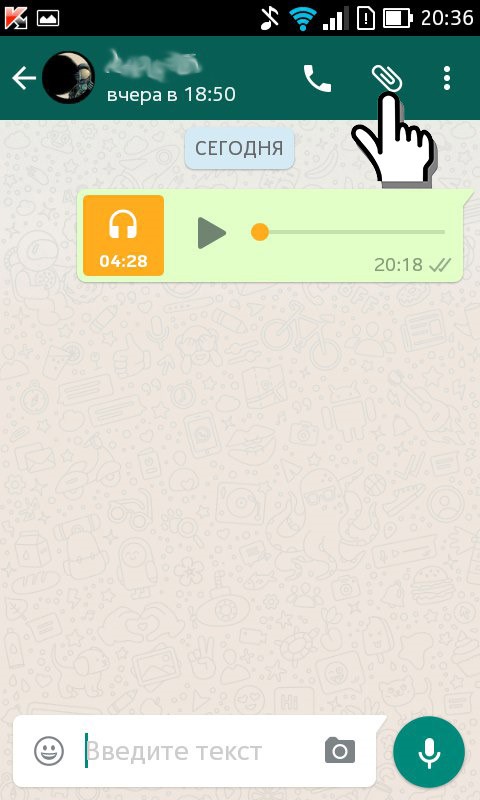
Instrumentul Paperclip vă va ajuta dacă doriți să atașați un fișier la mesajul dvs.
Există următoarele atașamente:
- Când faceți clic pe butonul Cameră, utilizatorul va fi redirecționat către camera smartphone-ului. Puteți face o fotografie și trimiteți-o imediat. Dacă abonatul nu a acordat Whatsapp permisiunea de a utiliza camera, apare o solicitare.
- Dacă doriți să trimiteți fotografii, videoclipuri, audio care sunt stocate pe gadget, trebuie să faceți clic pe următoarele butoane „Bibliotecă foto și video”, „Galerie”, „Audio”. Selectați fișierul dorit și trimiteți-l persoanei cu care vorbiți.
- Pentru a atașa la mesaj un fișier de pe telefon sau unul care se află în serviciul cloud, faceți clic pe „Document”.
- Pentru a trimite locația către interlocutor, faceți clic pe „Locație”. Dar pentru aceasta, aplicația trebuie să aibă acces și la geodate.
- Pentru a trimite informațiile de contact ale cuiva către interlocutor, faceți clic pe butonul „Contact”. Numele și numărul de telefon al persoanei vor fi afișate.
- Pentru a trimite o înregistrare vocală, trebuie să faceți clic pe pictograma microfonului. Locația sa se află în dreapta casetei de text din partea de jos a paginii de chat. Țineți butonul până când nu mai vorbiți, apoi eliberați doar pentru a trimite. Dacă vă răzgândiți despre trimiterea unui fișier audio, nu trebuie decât să glisați butonul spre stânga.
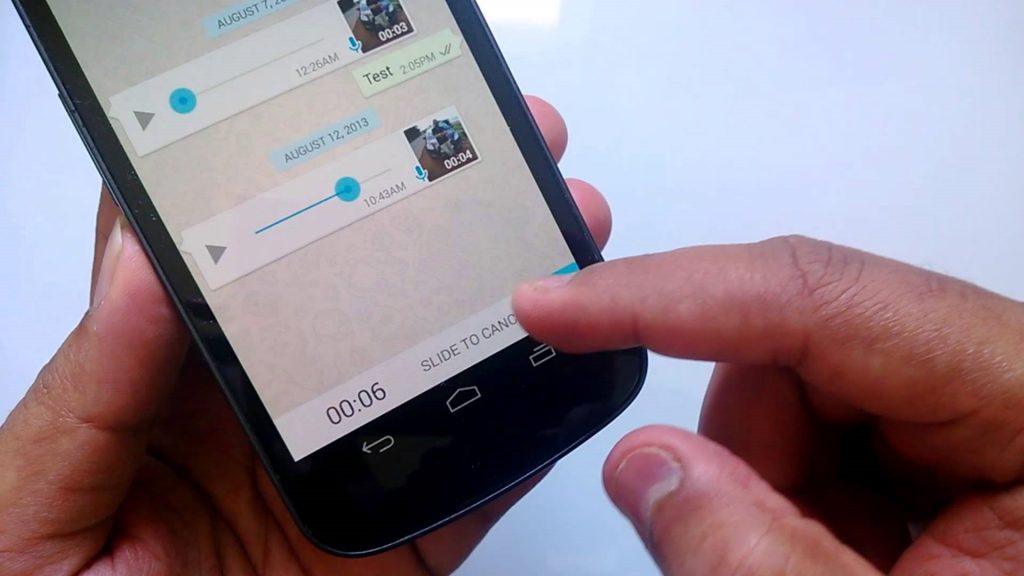
Puteți înregistra un mesaj vocal dacă nu îl puteți trimite sub formă de text (de exemplu, când conduceți)
- Pentru a efectua un telefon sau un apel video, trebuie să faceți clic pe pictogramele corespunzătoare. Acestea sunt situate în partea de sus a ecranului din dreapta.
După cum puteți vedea, utilizarea Whatsapp este o simplitate. Urmați doar notificările.
Problemele
Există mai multe probleme asociate programului:
- Mesajele nu sunt trimise și nu vin. Cel mai adesea, problema este conectată la o conexiune slabă la internet.
- Mesajele și notificările nu sunt livrate la timp. Acest lucru se datorează setărilor incorecte ale smartphone-ului.
- Aplicația nu se descarcă sau nu se actualizează. Pot exista mai multe motive pentru această problemă. De exemplu, nu este suficientă memorie, incompatibilă cu dispozitivul și așa mai departe.
Acestea sunt cele mai frecvente probleme.
